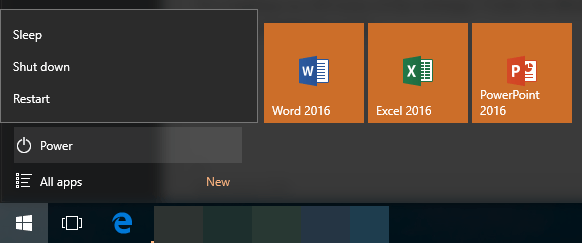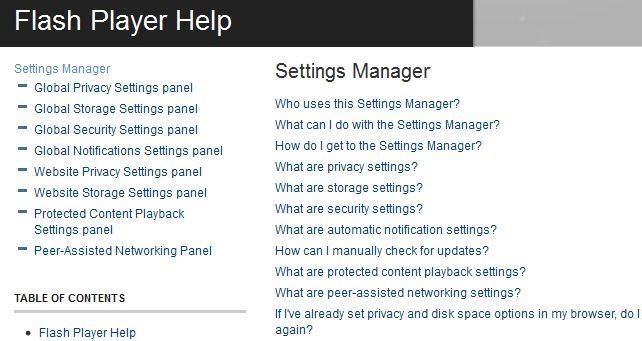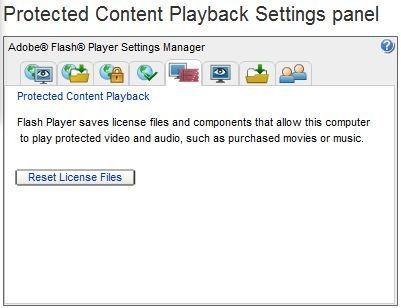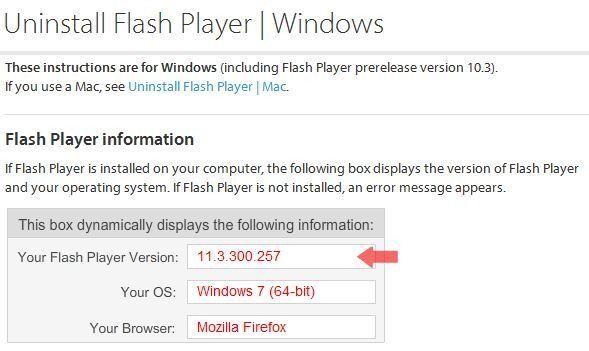Beim Aktualisieren auf die neueste Version von Adobe Flash Player auf meinem Windows-Computer stürzte Flash Player zufällig ab, aber mehr, wenn ich einen Webbrowser verwende. Bei jedem Absturz wird eine Fehlermeldung mit der Meldung Adobe Flash Player funktioniert nicht mehrangezeigt. Dieses sehr ärgerlich ist, aber es ist nicht allzu schwer zu beheben.
Wenn Sie auf die Überprüfen Sie online für eine Lösungund schließen Sie das Programmwar nicht in der Lage um den Fehlercode des Adobe Flash Players zu beheben.
Damit Adobe Flash Player nicht mehr funktioniert, ist das Fehlerproblem behoben. Es gibt einige grundlegende Schritte, die Sie ergreifen können, um das Problem die meiste Zeit zu beheben.
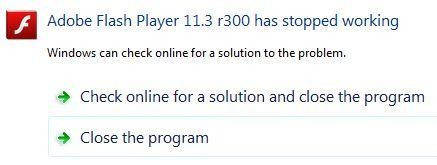
1. Windows neu starten
Einfaches Neustarten von Windows scheint die grundlegenden Fehlermeldungen zu beheben. Durch das Zurücksetzen von Windows löschen Sie den Arbeitsspeicher Ihres Computers und starten auch viele wichtige Dienste, Programme und Anwendungen neu. Jedes Mal, wenn eine Fehlermeldung auf dem Bildschirm angezeigt wird, ist eines der ersten Dinge, die Sie tun können, um das Problem zu beheben, ein Neustart des PCs.
2. Bearbeiten Sie Flash Player-Einstellungen und Berechtigungen.
Unter Windows können Sie Adobe Flash Player-Einstellungen über die Website Flash Player-Hilfe von einem Webbrowser aus bearbeiten. Mit dem Einstellungsmanager, der sich links neben dem Bildschirm befindet, können Sie die Flash Player-Einstellungen für Global, Website, Geschützt usw. überprüfen, um Änderungen vorzunehmen.
Versuchen Sie einige Einstellungen ein- / auszuschalten. Versuchen Sie im Bereich Geschützte InhaltswiedergabeeinstellungenLizenzdateien zurücksetzen. Sie können auch Alle Websites löschenim Bereich Website-Speichereinstellungenausprobieren.
3. Erneutes Installieren von Adobe Flash Player
Das erneute Installieren von Flash Player ist normalerweise wirksam, wenn Sie zufällige Fehlermeldungen korrigieren möchten. Dies funktionierte für den Adobe Flash Player Fehler, der immer wieder auf meinem PC auftauchte. Sie können Flash Player im Bereich Windows-Deinstallationsprogramm unter Start & gt; Systemsteuerung & gt; Deinstallieren Sie ein Programm.
Adobe empfiehlt jedoch, Flash Player mithilfe eines bestimmten Deinstallationsprogramms zu deinstallieren, das Sie herunterladen können. Das Deinstallieren Sie die Flash Player für Windows-Website stellt eine Verknüpfung für das Deinstallationsprogramm und einige zusätzliche Schritte für die vollständige Deinstallation der Software in Windows bereit.
Einmal Wenn Sie den Adobe Flash Player vollständig deinstalliert haben, müssen Sie als nächsten Schritt nach neuen verfügbaren Windows-Updates suchen. Wenn Windows Updates findet, installieren Sie diese, bevor Sie Flash Player erneut installieren.
Um die Software neu zu installieren, wechseln Sie zu Adobe Downloads Seite und laden Sie die neueste Version herunter. Fahren Sie mit der Neuinstallation von Flash Player auf Ihrem PC fort.
Der obige Adobe Flash Player funktioniert nicht mehr. Die Schritte zur Fehlerbehebung sollten Ihnen helfen, den Flash Player ohne Absturz auf Ihrem Windows-PC zum Laufen zu bringen. Wenn Flash Player immer noch nicht ordnungsgemäß funktioniert, versuchen Sie möglicherweise, eine vollständige Virenprüfung auf Ihrem Computer auszuführen. Wenn Sie ein Malware- oder Virenprogramm auf Ihrem PC haben, kann es Programme wie Flash Player daran hindern, korrekt zu funktionieren.
Die oben genannten Schritte sollten Adobe Flash Player Fehler die meiste Zeit beheben, aber wenn Flash Player auf Ihrem PC immer noch Fehler gibt, können Sie einen Kommentar hinterlassen und ich werde versuchen zu helfen. Viel Spaß!